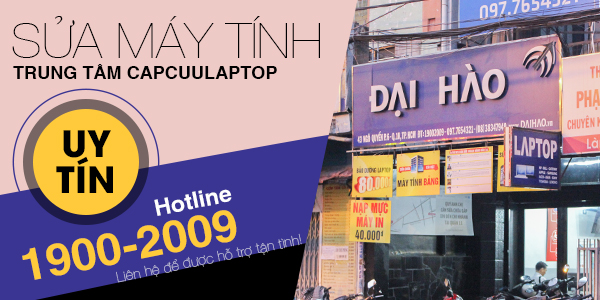Điểm chết màn hình laptop có lan ra không?

Nhiều người dùng laptop lo lắng khi thấy trên màn hình xuất hiện điểm chết và đã liên hệ với trung tâm Capcuulaptop.com để hỏi về việc điểm chết màn hình laptop có lan ra không, có thể khắc phục điểm chết hay không?
Khái niệm “điểm chết” trên màn hình laptop có nghĩa là một điểm trên màn hình chỉ có thể hiển thị màu đen hoặc một màu duy nhất, không hiển thị được màu khác. Thông thường những điểm này rất nhỏ, trên một màn hình laptop đang hoạt động với nhiều màu sắc khác nhau bạn sẽ không nhận ra những điểm chết đó. Nguyên nhân chính gây ra điểm chết màn hình laptop là do lỗi trong quy trình sản xuất màn hình.
Để kiểm tra màn hình laptop của bạn có bao nhiêu điểm chết, bạn có thể thực hiện theo hướng dẫn:
- Trước hết bạn cần dọn dẹp màn hình desktop để trống hoàn toàn desktop.
- Tại desktop bấm chuột phải chọn Personalize.
- Trong hộp thoại mới xuất hiện, chọn mục Desktop Background ở phía dưới.
- Tại mục Picture Location, bấm vào mũi tên, chọn Solid Colors.
- Chọn một màu để hiển thị ra desktop (ví dụ màu đen), chọn Save Changes.
- Lúc này màn hình desktop sẽ chỉ hiển thị màu đen, bạn quan sát thật kỹ trên màn hình có điểm nào bất thường không.
- Bạn cũng có thể sử dụng phần mềm hỗ trợ để test điểm chết màn hình laptop. Một số phần mềm bạn có thể tải về sử dụng như Dead Pixel Locator, Dead pixel buddy.
Những nhà sản xuất laptop cũng có những quy định bảo hành rõ ràng nếu màn hình laptop xuất hiện điểm chết, ví dụ với laptop Dell bạn sẽ được đổi màn hình mới miễn phí nếu trong thời gian bảo hành, màn hình laptop có trên 5 điểm chết.
Điểm chết màn hình laptop có lan ra không?
Đây là nỗi lo lắng của nhiều người dùng laptop khi thấy trên màn hình xuất hiện điểm chết. Xin tư vấn đến bạn, điểm chết trên màn hình laptop không bị lan, vì vậy nếu màn hình laptop của bạn chỉ xuất hiện vài ba điểm chết rất nhỏ, bạn cứ yên tâm sử dụng.
Nhưng với những trường hợp màn hình laptop sử dụng lâu năm, màn hình đã xuống cấp, các điểm chết sẽ dần dần xuất hiện nhiều và rõ hơn.
===>Hiện nay chưa có giải pháp để xóa bỏ điểm chết trên màn hình laptop. Thực sự thì những điểm chết không gây ảnh hưởng quá nhiều đến việc sử dụng laptop. Nếu bạn cần một màn hình laptop thực sự hoàn hảo, không điểm chết, phương án duy nhất là bạn phải thay màn hình laptop mới.
Khi thay màn hình laptop mới, bạn cũng cần chọn đúng nơi thay màn hình laptop uy tín và nắm rõ cách test điểm chết ngay sau khi thay.
Trên đây là tư vấn của chuyên viên giải đáp thắc mắc của khách hàng về việc điểm chết màn hình laptop có lan ra không, có thể xóa bỏ điểm chết hay không? Nếu quý khách còn những thắc mắc khác về các sự cố máy tính, laptop, hãy liên hệ ngay với trung tâm Capcuulaptop.com, các chuyên viên luôn sẵn sàng lắng nghe và tư vấn tận tình:
- Hotline 19002009.
- Di động: 097 765 4321.
- Website: Capcuulaptop.com.
- Fanpage: Capcuulaptop.com.
Tiệm sửa máy tính quận 7

Bạn chọn một tiệm sửa máy tính ở quận 7 chưa rõ về uy tín hay một trung tâm sửa máy tính đã được hàng ngàn khách hàng tín nhiệm như trung tâm Capcuulaptop.com?
Khách hàng ở quận 7 luôn cần một địa chỉ sửa máy tính gần và đảm bảo uy tín, mọi người có xu hướng tìm những tiệm sửa máy tính quận 7 để thuận tiện cho việc di chuyển. Nhưng cũng vì chỉ chọn những cửa hàng sửa máy tính gần nhà, nhiều khách hàng đã gặp phải những tiệm sửa máy tính quận 7 lừa đảo, chém giá, tăng thêm lỗi để tăng phí sửa chữa, phá linh kiện nếu khách hàng không đồng ý sửa.
Không chỉ vậy, nhiều khách hàng ở quận 7 cho biết, chọn những tiệm sửa máy tính quận 7 nhỏ không đủ kỹ thuật viên có tay nghề và máy móc sửa chữa thì thà đến những trung tâm sửa máy tính lớn sẽ tiết kiệm được thời gian hơn. Bởi lẽ những tiệm sửa máy tính quận 7 nhỏ lẻ không có chuyên viên tay nghề hay dụng cụ sửa những lỗi main, họ chỉ nhận máy từ khách hàng, mang máy đến những trung tâm lớn hơn để sửa và bàn giao máy lại cho khách. Quy trình này thực sự tốn nhiều thời gian và chi phí hơn so với việc khách hàng tự mang máy tính đến những trung tâm lớn để sửa nhanh, lấy liền.
Nhiều khách hàng ở quận 7 góp ý với trung tâm Capcuulaptop.com, mong muốn trung tâm có dịch vụ sửa máy tính tận nhà để khách hàng được thuận lợi hơn. Hiện nay do một số nguyên nhân khách quan, trung tâm vẫn chưa phát triển được dịch vụ sửa chữa máy tính tận nơi, mong quý khách hàng thông cảm. Tuy nhiên, trung tâm đã phát triển rất nhiều chi nhánh tại các quận ở thành phố Hồ Chí Minh, trong tương lai không xa, Capcuulaptop.com sẽ có chi nhánh tại quận 7 giúp quý khách hàng quận 7 tiết kiệm được thời gian sửa máy tính.
Capcuulaptop.com không phải là một tiệm sửa máy tính quận 7 nhưng vẫn nhận được sự tín nhiệm từ đông đảo khách hàng ở quận 7, đây là niềm tự hào cũng là động lực để trung tâm có thể phát triển hơn nữa.
Hiện nay, trung tâm đã có nhiều chi nhánh sửa chữa máy tính tại các quận khác nhau ở thành phố Hồ Chí Minh, quý khách hãy tham khảo để chọn chi nhánh Capcuulaptop.com gần nhất và liên hệ khi cần sửa chữa máy tính:
http://capcuulaptop.com/trung-tam-laptop/
Thông tin liên hệ:
- Hotline 19002009
- Di động: 097 765 4321
- Website: Capcuulaptop.com
- Fanpage: Capcuulaptop.com
Cách giảm nhiệt cho laptop

Các chuyên gia về phần cứng luôn nhắc nhở người dùng laptop phải chú trọng các phương pháp giảm nhiệt cho laptop, đây là yếu tố quan trọng nhất để laptop hoạt động tốt, ngăn chặn được những lỗi linh kiện. Những cách giảm nhiệt cho laptop hiệu quả:
- Đặt laptop ở vị trí thoáng, rộng rãi:
Các khe tản nhiệt của laptop được thiết kế ở cạnh laptop vì vậy bạn hãy đảm bảo laptop của mình được đặt ở một mặt phẳng cứng, rộng rãi, có không gian để hơi nóng thoát ra khỏi máy dễ dàng tản đi.
Đây là cách giảm nhiệt laptop tưởng đơn giản nhưng thực tế lại rất quan trọng. Nhiều người dùng laptop có thói quen để laptop trên nệm, gối khiến các khe tản nhiệt bị che kín, nhiều vụ hỏa hoạn xảy ra cũng vì nguyên nhân này.
- Đặt một cuốn sách nhỏ dưới đế laptop:
Đối với một số dòng laptop thiết kế khe tản nhiệt ở mặt dưới laptop thì cách giảm nhiệt cho laptop hiệu quả đơn giản chỉ là đặt một cuốn sách nhỏ dưới đế để mặt đế được nâng cao cho hơi nóng dễ dàng tản ra.
- Sử dụng đế tản nhiệt:
Sử dụng đế tản nhiệt là cách giảm nhiệt cho laptop rất hiệu quả được nhiều người sử dụng. Tuy nhiên trên thị trường có rất nhiều loại đế tản nhiệt khác nhau từ vài chục cho đến vài trăm nghìn. Sự khác biệt của các loại đế tản nhiệt chính là cơ chế hoạt động, những loại đế tản nhiệt giá rẻ không hút hơi nóng ra ngoài mà ngược lại còn đẩy hơi nóng vào bên trong laptop khiến laptop còn nóng hơn. Nên khi chọn mua đế tản nhiệt, bạn hãy đầu tư mua các sản phẩm đế tản nhiệt từ những hãng uy tín, chọn kích thước đế tản nhiệt phù hợp nhất với kích thước laptop của mình.
Tham khảo các sản phẩm đế tản nhiệt chất lượng cao chính hãng Cooler Master hiện đang được bán tại trung tâm Capcuulaptop.com:
http://capcuulaptop.com/danh-muc/linh-kien/fan/fan-tan-nhiet/
- Bảo dưỡng laptop định kỳ:
Cách giảm nhiệt cho laptop cực kỳ quan trọng mà bạn không thể bỏ qua chính là “Bảo dưỡng, vệ sinh laptop định kỳ 6-9 tháng một lần”. Dù bạn thực hiện đầy đủ những cách giảm nhiệt cho laptop nói trên nhưng bạn lại bỏ qua việc vệ sinh laptop định kỳ thì laptop của bạn vẫn đối mặt với rất nhiều nguy cơ do nhiệt độ.
Vì sao vệ sinh laptop định kỳ lại quan trọng như vậy?
- Khi fan CPU bên trong laptop hoạt động đã hút vào rất nhiều bụi bẩn mà bạn không nhìn thấy được. Bạn chỉ cần quan sát quạt điện ở nhà của bạn sau vài tháng hoạt động nếu không lau chùi bụi bám nhiều như thế nào bạn sẽ hiểu quạt bên trong laptop cũng hút lượng bụi tương đương như vậy.
- Lượng bụi này phủ lên bề mặt mainboard và các linh kiện khiến các linh kiện càng nóng hơn khi hoạt động.
- Quạt CPU khô dầu nên hoạt động yếu, không đủ khả năng tản nhiệt cho laptop.
- Lớp keo tản nhiệt trên CPU đã mất hoàn toàn tác dụng, CPU không dẫn nhiệt được qua phiến tản nhiệt mà tích tụ nhiệt độ bên trong, nhiệt độ tăng cao khiến CPU hoạt động chậm, thậm chí là tự ngưng hoạt động.
Trên đây là một số cách giảm nhiệt cho laptop rất quan trọng, tất cả người dùng laptop đều cần thực hiện. Giảm nhiệt cho laptop chính là cách “phòng bệnh” cho laptop tốt nhất, đừng đợi đến khi linh kiện laptop bị phá hỏng bởi nhiệt độ rồi mới vội vàng tìm nơi sửa laptop.
Bỏ sỉ linh kiện máy tính

Bạn là một kỹ thuật, chủ một cửa hàng sửa chữa máy tính, bạn đang cần tìm nguồn bỏ sỉ linh kiện máy tính, đảm bảo nguồn linh kiện chất lượng, giá tốt và có những hậu mãi chu đáo? Hãy liên hệ ngay với kho linh kiện của Capcuulaptop.com, đảm bảo chúng tôi sẽ là đối tác bỏ sỉ linh kiện máy tính uy tín mà các bạn có thể hợp tác lâu dài.
Kho linh kiện máy tính của trung tâm Capcuulaptop.com có tất cả các linh kiện máy tính, laptop bạn cần tìm:
- Chuyên phân phối các linh kiện máy tính chính hãng, có đầy đủ tem phiếu bảo hành từ chính hãng
- Cung cấp linh kiện OEM chất lượng, có nguồn gốc rõ ràng, được bảo hành tối thiểu 369 ngày
- Có sẵn những linh kiện máy tính cũ, hàng tháo máy chưa hề qua sửa chữa, giá rẻ
- Đặc biệt, tại kho linh kiện laptop của trung tâm, quý khách sẽ dễ dàng tìm thấy linh kiện laptop dành cho các dòng laptop xách tay từ nước ngoài, hàng hiếm trên thị trường Việt Nam, linh kiện dành cho các dòng laptop đời cũ đã ngưng sản xuất…
Bỏ sỉ linh kiện máy tính cho các cửa hàng sửa chữa, anh em kỹ thuật.
Quý khách là chủ một cửa hàng sửa laptop hoặc một kỹ thuật viên trong nghề cần mua linh kiện máy tính với số lượng nhiều, hãy liên hệ đến hotline của trung tâm Capcuulaptop.com để được tư vấn và báo giá sỉ, những ưu đãi đặc biệt dành cho khách hàng mua số lượng nhiều.
Trung tâm Capcuulaptop.com có nhận vận chuyển linh kiện máy tính toàn quốc. Bạn là một kỹ thuật viên ở những tỉnh thành khác, cần đặt mua linh kiện máy tính từ thành phố Hồ Chí Minh, trung tâm Capcuulaptop.com sẽ hỗ trợ giá đặc biệt, vận chuyển sản phẩm đến tận tay bạn bằng các phương thức chuyển phát nhanh.
Kho linh kiện laptop tại trung tâm Capcuulaptop.com:
- Luôn có những linh kiện laptop đa dạng, bảo đảm chất lượng.
- Đặt mua linh kiện laptop nhanh chóng, đơn giản qua hotline 19002009.
- Nhận linh kiện laptop ngay khi đến trung tâm.
- Hỗ trợ tư vấn nhiệt tình từ đội ngũ chuyên viên.
- Báo giá cạnh tranh, giá tốt so với thị trường.
- Bảo hành tại trung tâm trên 12 tháng.
- Linh kiện được bảo hành chính hãng.
- Bảo hành một đổi một trong vòng 7 ngày sử dụng.
Cần tìm đối tác bỏ sỉ linh kiện máy tính tại thành phố Hồ Chí Minh, liên hệ ngay với trung tâm Capcuulaptop.com để được tư vấn, nhận giá ưu đãi đặc biệt.
Thay tấm chắn màn hình laptop

Tấm chắn màn hình laptop là lớp ngoài cùng ở màn hình của laptop, tấm chắn bị chuyển màu khiến màn hình không thể hiển thị đúng màu sắc lên lớp ma trận phía trước. Để khắc phục, các kỹ thuật viên sẽ thay tấm chắn màn hình laptop.
Màn hình laptop của bạn đang xuất hiện các vết ố màu xám hoặc màu trắng. Đầu tiên những vết này nhỏ nhưng dần dần lan rộng ra khiến bạn không quan sát được hiển thị trên màn hình. Nguyên nhân được xác định do lỗi tấm chắn màn hình. Bạn không cần thay mới nguyên bộ màn hình laptop mà chỉ cần thay tấm chắn màn hình laptop sẽ khắc phục được hiện tượng này.
Thay tấm chắn màn hình laptop lấy liền tại trung tâm Capcuulaptop.com.
Đến bất cứ chi nhánh nào của trung tâm Capcuulaptop.com, quý khách đều sẽ được các chuyên viên hỗ trợ thay tấm chắn màn hình laptop ngay tại chỗ, thời gian thực hiện chỉ từ 20 phút.
Trung tâm Capcuulaptop.com nhận sửa chữa tất cả các sự cố màn hình laptop:
- Thay màn hình laptop bị nứt vỡ
- Thay cáp màn hình
- Sửa lỗi vỉ cao áp, thay cao áp màn hình
- Thay LED màn hình đối với những màn hình LED
- Thay đèn cao áp với những màn hình LCD thế hệ cũ
- Thay tấm chắn màn hình laptop.
- Sửa lỗi hiển thị do lỗi card màn hình, hở chip Vga.
Khi nhận thay màn hình laptop bị đốm mờ, tuy không có nhiều ảnh hưởng đến việc quan sát màn hình nhưng bạn nên kịp thời mang laptop đến các địa điểm uy tín để vệ sinh hoặc thay tấm chắn màn hình laptop trước khi những điểm mờ đó lan rộng, gây ảnh hưởng lên lớp màn hình phía sau.
Để tiết kiệm thay tấm chắn màn hình laptop phù hợp với laptop bạn đang sử dụng, quý khách vui lòng liên hệ trước với trung tâm qua tổng đài 19002009 hoặc số di động hỗ trợ 097 765 4321, báo cho các chuyên viên biết về lỗi màn hình laptop của bạn và tên dòng laptop bạn đang sử dụng. Các chuyên viên sẽ tư vấn nhanh chóng, báo giá đến bạn, lên lịch sửa laptop sớm nhất dành cho bạn và chuẩn bị tấm chắn màn hình phù hợp để thay thế.
Trung tâm Capcuulaptop.com, địa điểm khắc phục lỗi màn hình laptop bị đốm mờ nhanh chóng và uy tín, đảm bảo chấm dứt các đốm mờ trên màn hình, hồi phục độ sắc nét của màn hình, không gây phát sinh lỗi mới cho màn hình laptop.
Cách đổi hình nền folder win 7

Hướng dẫn chi tiết cách đổi hình nền folder Win 7, xóa bỏ nền trắng nhàm chán trong cửa sổ folder, ổ đĩa.
Hầu hết mọi người đều nắm được cách đổi hình nền cho màn hình desktop của Win 7. Tuy nhiên, khi làm việc chúng ta rất ít khi nhìn vào màn hình desktop mà chủ yếu chỉ làm việc trong các cửa sổ ứng dụng, cửa sổ folder, ổ đĩa. Nền folder trong Win 7 chỉ có duy nhất một màu trắng, bạn có muốn thay bằng một hình nền sinh động hơn?
Cách đổi hình nền folder Win 7:
Trước hết bạn cần tải về file HDDT_Windows7FolderBackgroundChange_XXbit.7z
Chú ý, hãy xem xét Windows 7 của bạn là bản 32 bit hãy 64 bit để tải về bản phù hợp:
- Cho Win 7 32 bit: http://www.mediafire.com/download/bgnbvnye53frgg6/HDDT_Windows7FolderBackgroundChange_32bit.7z
- Cho Win 7 64 bit: http://www.mediafire.com/download/7obijiep1pqj613/HDDT_Windows7FolderBackgroundChange_64bit.7z
Giải nén file vừa tải, vào thư mục vừa giải nén xong, click chuột phải vào mục Install chọn Run as Administrator
Các thông báo hiện lên, chọn Yes và OK để chấp nhận cài đặt.
Sau khi cài đặt xong, click chuột phải vào ổ đĩa hoặc folder bạn muốn đổi hình nền, chọn Properties, lúc này trong hộp thoại Properties đã được tích hợp tab Folder Background.
Nhấn vào Set Image => chọn file ảnh => Open.
Bạn có thể chọn màu chữ hiển thị của các tập tin. Nếu muốn sử dụng hình nền cho tất cả thư mục con thì nhấp chọn vào mục “Apply to sub folders also“. Xong bấm Apply => OK để kết thúc
***Lưu ý: Nếu ảnh nền không hiển thị ngay, vào Task Manager (nhấn tổ hợp phím Ctrl + Alt + Delete) tắt tiến trình explorer.exe sau đó khởi động lại tiến trình này (File => New Task => gõ vào explorer => nhấn Enter). Truy cập lại thư mục/ổ đĩa để kiểm tra.
Để gỡ bỏ tính năng này khỏi hệ thống, click chuột phải vào file Uninstall.bat trong thư mục HDDT_Windows7FolderBackgroundChange_Xxbit đã được giải nén => chọn Run as Administrator
Trên đây là hướng dẫn chi tiết cách đổi hình nền folder Win 7, bạn có thể áp dụng đổi hình nền cho ổ đĩa trong Win 7. Như vậy, các cửa sổ folder của bạn đã được làm mới, sinh động hơn.
Tại sao loa máy tính không nghe được?

Vào một ngày đẹp trời, bỗng dưng loa máy tính, laptop không phát ra tiếng, hầu hết người dùng máy tính đều ít nhất một lần gặp phải trường hợp này. Tại sao loa máy tính không nghe được? Hãy cùng tìm hiểu nguyên nhân để có phương án khắc phục đúng đắn nhất.
Tại sao loa máy tính không nghe được?
Trước hết bạn cần kiểm tra lỗi phần mềm của máy tính:
- Bước 1: khởi động lại máy
Trong quá trình khởi động, những xung đột phần mềm có thể gây ra việc mất một số tính năng của máy tính như mất âm thanh. Vì vậy, khi máy tính mất âm thanh, trước hết bạn hãy thử khởi động lại máy.
- Bước 2: kiểm tra driver
Nếu không thấy biểu tượng loa ở góc màn hình, nguyên nhân là vì laptop của bạn bị lỗi driver âm thanh không tương thích. Hãy gỡ bỏ driver cũ và cài đặt lại driver âm thanh mới cho máy theo hướng dẫn tại:
===> Loa laptop bị rè trong Win 7, 8, Win 10
- Bước 3: kiểm tra chế độ volume
Kiểm tra biểu tượng âm thanh có bị đánh dấu chéo đỏ hay không, có thể ai đó đã vô tình tắt loa của bạn. Nhấp chuột phải vào biểu tượng loa, chọn Volume Mixer, đảm bảo không có mục nào bị tắt hay bị chỉnh quá thấp.
Nhấp chuột phải vào biểu tượng loa, chọn Playback devices, hãy chắc chắn rằng mục Speaker của bạn có dấu tích màu xanh cho thấy đang hoạt động.
Tại sao loa máy tính không nghe được? Sau khi đã chắc chắn nguyên nhân không phải do lỗi phần mềm, bạn hãy kiểm tra thiết bị âm thanh nếu bạn đang sử dụng loa ngoài hoặc tai nghe.
+++Nếu là laptop, ngắt loa ngoài và tai nghe để kiểm tra loa trong của máy có hoạt động bình thường hay không.
+++Nếu là PC, hãy thử với một thiết bị âm thanh khác để xem máy tính có tiếng hay không. Kiểm tra giắc cắm loa, tai nghe.
Tại sao loa máy tính không nghe được?
Khi đã loại trừ các nguyên nhân do phần mềm, thiết bị âm thanh như loa gắn ngoài, tai nghe, bạn cần kiểm tra phần cứng của máy tính.
Nếu là người có kinh nghiệm tháo lắp máy tính, bạn có thể tự kiểm tra tại nhà. Nếu không, bạn cần mang máy đến một địa chỉ sửa chữa máy tính uy tín để các kỹ thuật viên kiểm tra.
>>>Những nguyên nhân phần cứng có thể khiến loa máy tính không nghe được như:
- Đứt dây loa trong
- Lỗi card sound
- Lỗi jack cắm loa ngoài, tai nghe
- Lỗi chip điều khiển ngoại vi trên mainboard
- Cháy loa, hư loa trong laptop
Trung tâm Capcuulaptop.com – nơi sửa loa laptop, máy tính lấy liền tại thành phố Hồ Chí Minh.
Với kinh nghiệm của đội ngũ chuyên viên và hệ thống máy móc hiện đại, trung tâm Capcuulaptop.com sửa nhanh tất cả các sự cố loa laptop, máy tính, thời gian sửa chỉ từ 15 – 45 phút, quý khách có thể ngồi quan sát trực tiếp chuyên viên sửa chữa.
Liên hệ ngay với Capcuulaptop.com để được báo giá tốt nhất và đặt chỗ sửa loa laptop sớm nhất:
- Hotline 19002009
- Di động 097 765 4321
- Website: Capcuulaptop.com
- Fanpage: Capcuulaptop.com
Loa laptop tự nhiên bị rè không rõ nguyên nhân

Nhiều khách hàng đã liên hệ với trung tâm Capcuulaptop.com nhờ giải đáp trường hợp loa laptop tự nhiên bị rè không rõ nguyên nhân. Sau đây là một số nguyên nhân chính dẫn đến trường hợp loa laptop bị rè, ồn, âm thanh khó chịu.
1/Do loa laptop sử dụng lâu:
Với những laptop đã sử dụng lâu năm, các linh kiện sẽ bắt đầu xuống cấp trong đó có loa laptop. Bạn sẽ nhận thấy âm thanh từ loa ngày càng nhỏ đi hoặc bị rè rất khó chịu. Với trường hợp này sẽ cần xem xét để thay loa mới cho laptop.
2/Do bụi bẩn bám quá nhiều trên màng loa:
Việc bạn để quá lâu không vệ sinh laptop cũng khiến loa laptop tự nhiên bị rè không rõ nguyên nhân. Chỉ cần bảo dưỡng, vệ sinh toàn diện lại laptop, bạn sẽ nhận thấy rõ âm thanh loa lớn hơn và dễ chịu hơn trước.
3/Va chạm hoặc côn trùng chui vào trong máy làm lỏng dây loa:
Lỏng dây loa hoặc đứt hẳn dây loa gây ra hiện tượng loa laptop tự nhiên bị rè không rõ nguyên nhân. Chỉ cần nối lại dây loa cho laptop là được.
4/Lỗi driver không tương thích:
Việc bạn cài đặt lại Win, nâng cấp lên Win 10 thường phát sinh lỗi loa laptop tự nhiên bị rè không rõ nguyên nhân. Với trường hợp này, bạn hãy gỡ driver âm thanh cũ và cài đặt lại driver mới cho laptop. Tham khảo hướng dẫn chi tiết tại
===>Loa laptop bị rè win 7, 8, win 10
5/Thường xuyên mở loa laptop với âm lượng lớn nhất:
Để nghe được âm thanh to rõ, bạn nên sử dụng thêm loa ngoài cho laptop, không nên mở loa laptop hết cỡ. Tăng âm lượng lên 100% khiến âm thanh to nhưng rè, lâu ngày sẽ gây ra hiện tượng rè, ồn ngay cả khi bạn để âm lượng ở mức trung bình.
Trên đây là một số nguyên nhân dẫn đến việc loa laptop bị rè, ồn, âm thanh khó chịu. Nếu quý khách đang gặp trường hợp loa laptop tự nhiên bị rè không rõ nguyên nhân hãy tìm hiểu xem loa laptop của mình gặp phải tình trạng nào.
Tốt nhất, quý khách hãy mang laptop đến những địa chỉ sửa laptop uy tín để các kỹ thuật viên chuyên nghiệp sẽ kiểm tra chính xác.
Đến với một trong các chi nhánh của Capcuulaptop.com, quý khách sẽ được sửa loa laptop lấy liền với tất cả trường hợp, hỗ trợ miễn phí những trường hợp nhẹ. Tất cả các sự cố loa laptop đều được Capcuulaptop.com sửa nhanh, thời gian sửa chữa chỉ 15 – 45 phút:
- Gắn lại cáp kết nối: những va đập mạnh, bụi bẩn, côn trùng chui vào máy khiến cáp nối loa với main bị lỏng gây mất âm thanh
- Vệ sinh loa: bụi bẩn bám quá nhiều trên màng loa là nguyên nhân khiến âm thanh phát ra quá nhỏ, loa bị rè.
- Sửa lỗi chip điều khiển: loa laptop được điều khiển bởi một chip trên main, lỗi hở chân chip sẽ khiến loa không hoạt động được
- Thay loa laptop: bạn làm đổ nước lên loa laptop khiến loa bị chạm, cháy mạch, trường hợp này sẽ cần thay mới loa laptop.
Liên hệ ngay với Capcuulaptop.com để được báo giá tốt nhất và đặt chỗ sửa loa laptop sớm nhất:
- Hotline 19002009
- Di động 097 765 4321
- Website: Capcuulaptop.com
- Fanpage: Capcuulaptop.com